JSP ambiente di sviluppo per costruire
ambiente di sviluppo JSP è il luogo utilizzato per sviluppare, testare ed eseguire programmi di JSP.
In questa sezione vi porterà a costruire l'ambiente di sviluppo JSP, tra cui i seguenti passaggi.
Se si utilizza l'ambiente Eclipse, è possibile vedere direttamente: Eclipse JSP / Servlet costruire l'ambiente .
Configurazione di Java Development Kit (JDK)
Questa fase prevede la configurazione di download e variabile d'ambiente PATH Java SDK.
È possibile scaricare l'SDK dalla pagina Java di Oracle: Java SE Download
Java SDK Dopo il download, seguire le istruzioni fornite per installare e configurare l'SDK. Infine, impostare il percorso e variabile di ambiente JAVA_HOME per includere java e javac specificato il percorso della cartella, di solito java_install_dir / bin e java_install_dir.
Se si utilizza un sistema Windows e la directory di installazione SDK è C :: \ jdk1.5.0_20, allora avete bisogno di file C: \ autoexec.bat, aggiungere le seguenti due righe:
set PATH=C:\jdk1.5.0_20\bin;%PATH% set JAVA_HOME=C:\jdk1.5.0_20
Oppure, in Windows NT / 2000 / XP, si può semplicemente fare clic destro sull'icona Risorse del computer, selezionare Proprietà, quindi Avanzate, quindi Variabili d'ambiente, allora si può facilmente impostare la variabile PATH e OK per uscire sulla linea.
Nei sistemi Linux / Unix, se la directory di installazione SDK è /usr/local/jdk1.5.0_20 e utilizzando la shell C, quindi è necessario aggiungere le seguenti due righe nel file .cshrc:
setenv PATH /usr/local/jdk1.5.0_20/bin:$PATH setenv JAVA_HOME /usr/local/jdk1.5.0_20
Oppure, se si utilizza un simile Borland JBuilder, Eclipse, IntelliJ IDEA e Sun ONE Studio ambiente di sviluppo integrato in modo da poter provare a compilare ed eseguire un programma semplice per determinare l'IDE (Integrated Development Environment) è già noto directory di installazione di SDK .
In questo passaggio, si può anche fare riferimento alla nostra configurazione dell'ambiente di sviluppo Java sezione del tutorial.
Configurazione Web Server: Tomcat
Attualmente, ci sono un sacco di supporto per il server Web JSP e Servlet sviluppo sul mercato. Alcuni di loro sono disponibili per il download gratuito e l'uso, Tomcat è uno di loro.
Apache Tomcat è un software open source che può essere eseguito come un standalone server di JSP e Servlet può anche essere integrato nel server Web Apache in. Segue una metodi di configurazione di Tomcat:
- Scarica l'ultima versione del Tomcat: http://tomcat.apache.org/ .
- Dopo aver scaricato i file di installazione, estrarre i file compressi per un posto comodo, come ad esempio Windows C: \ /usr/local/apache-tomcat-5.5.29 directory apache-tomcat-5.5.29 directory o Linux / Unix sotto e quindi creare una variabile di ambiente CATALINA_HOME per puntare a queste directory.
In macchina Windows, Tomcat può essere avviata eseguendo il comando seguente:
%CATALINA_HOME%\bin\startup.bat 或者 C:\apache-tomcat-5.5.29\bin\startup.bat
In macchina Linux / Unix, Tomcat può essere avviato eseguendo il comando seguente:
$CATALINA_HOME/bin/startup.sh 或者 /usr/local/apache-tomcat-5.5.29/bin/startup.sh
Dopo un inizio di successo Tomcat, accedendo http: // localhost: 8080 / è possibile utilizzare Tomcat che viene fornito con alcune delle applicazioni web. Se tutto va bene, si dovrebbe vedere la seguente pagina:
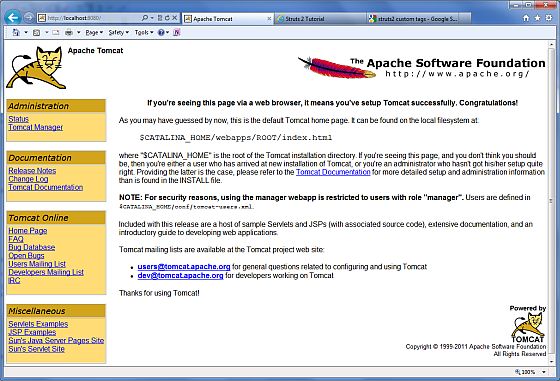
Trova la documentazione per ulteriori informazioni sulla configurazione e l'esecuzione di Tomcat può essere fornito in Tomcat, Tomcat o andare al sito ufficiale per visualizzare: http: //tomcat.apache.org.
In macchina Windows, Tomcat può essere fermato eseguendo il comando seguente:
%CATALINA_HOME%\bin\shutdown 或者 C:\apache-tomcat-5.5.29\bin\shutdown
In macchina Linux / Unix, Tomcat può essere fermato eseguendo il comando seguente:
$CATALINA_HOME/bin/shutdown.sh 或者 /usr/local/apache-tomcat-5.5.29/bin/shutdown.sh
Impostazione della variabile di ambiente CLASSPATH
Perché servlet non fanno parte di Java SE, è necessario contrassegnare il compilatore classe del servlet.
Se si utilizza una macchina Windows, è necessario file C: \ autoexec.bat, aggiungere le seguenti due righe:
set CATALINA=C:\apache-tomcat-5.5.29 set CLASSPATH=%CATALINA%\common\lib\jsp-api.jar;%CLASSPATH%
Oppure, in Windows NT / 2000 / XP, si può semplicemente fare clic destro su Risorse del computer, scegliere Proprietà, quindi fare clic su Avanzate e quindi fare clic su Variabili d'ambiente, poi si può impostare la variabile CLASSPATH e determinare l'uscita.
In macchina Linux / Unix, se si utilizza la shell C, quindi è necessario aggiungere le seguenti due righe nel file .cshrc:
setenv CATALINA=/usr/local/apache-tomcat-5.5.29 setenv CLASSPATH $CATALINA/common/lib/jsp-api.jar:$CLASSPATH
Nota: se il percorso di sviluppo è C: \ JSPDev (Windows) o / usr / JSPDev (Linux / Unix), allora avrete bisogno di aggiungere questi percorsi classpath variabile.